eMail auf iPhone / iPad einrichten
-
Rufen Sie die Einstellungen auf.
-
Tippen Sie auf Mail.
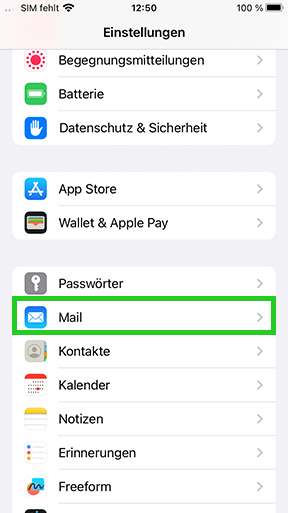
-
Tippen Sie auf Account hinzufügen. Wenn Sie bereits ein Konto in Mail eingerichtet haben, tippen Sie auf Accounts > Account hinzufügen.
Beachten Sie, dass der Menüpunkt Account hinzufügen unter iPadOS über Einstellungen > Passwörter und Accounts erreichbar ist.
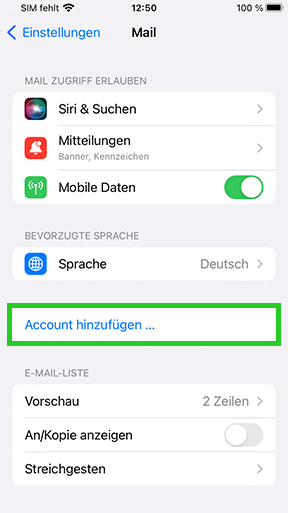
-
Als Account-Typ wählen Sie Microsoft Exchange.
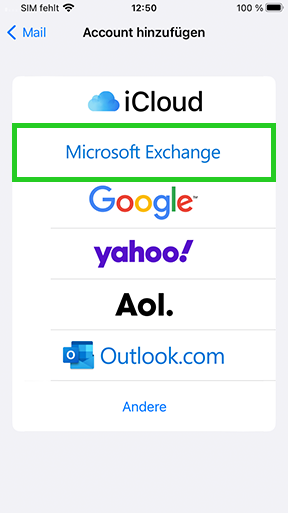
-
Tragen Sie die E-Mail-Adresse Ihres Mail Business-Kontos ein und tippen Sie auf Weiter.
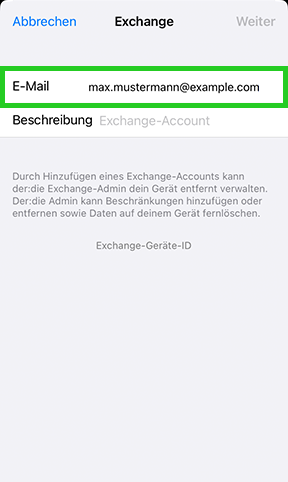
Das folgende Fenster wird angezeigt:
Über Microsoft bei deinem „IHRE_E-MAIL-ADRESSE“ Exchange-Account anmelden?
-
Tippen Sie auf Manuell konfigurieren.
-
Geben Sie Ihr Passwort ein.
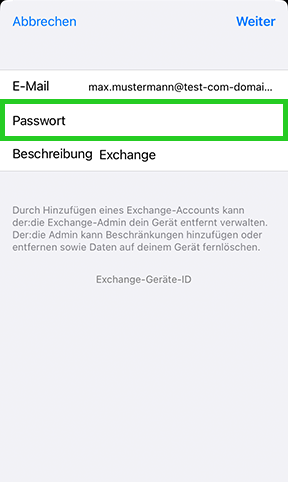
-
Tippen Sie auf Weiter.
Ein neues Fenster öffnet sich.
-
Geben Sie nun folgende Daten ein:
Server: s.mailbusiness.ionos.de
Domain: Lassen Sie dieses Feld bitte leer.
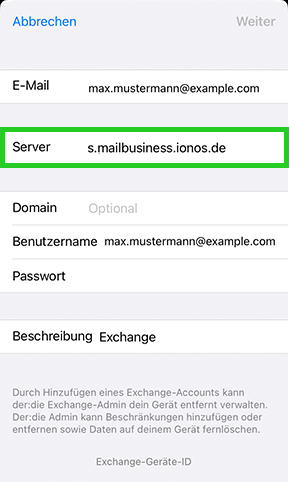
-
Tippen Sie auf Weiter.
-
Wählen Sie aus, welche Daten (Mail, Kontakte, Kalender, Erinnerungen, Notizen) Sie synchronisieren möchten und tippen Sie auf Sichern.
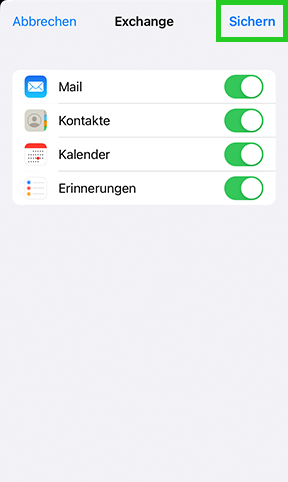
Ihr E-Mail-Konto wird nun eingerichtet.